Наряду с Windows 10 появилось много новых приложений. Это даже календарь, калькулятор, почта, камера, карты, OneNote и т. Д. Системные приложения довольно много. Как избавиться от них с компьютера?
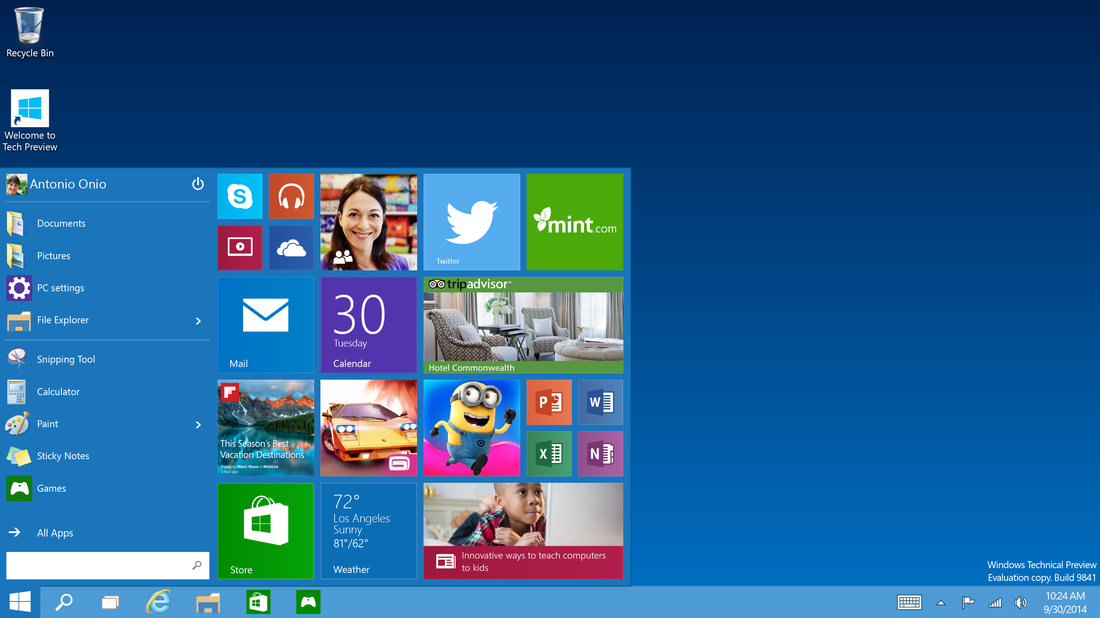
Удаление приложений по умолчанию из Windows 10 не так просто. Вначале нам придется использовать инструмент Windows PowerShell. Программу запускают путем ввода ее имени в строке поиска, доступной на панели задач Windows 10.
После запуска PowerShell в режиме администратора введите следующую команду, которая подтверждается Enter: Get-AppxPackage -AllUsers. Эта команда позволит вам отображать все установленные по умолчанию приложения, установленные на вашем компьютере.
Теперь мы можем: 1) удалить выбранные приложения, 2) удалить все приложения. Начнем с обсуждения первого варианта.
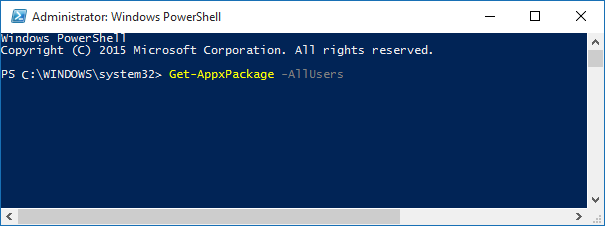
1. Чтобы сделать это, из списка всех отображаемых приложений Windows 10 скопируйте имя пакета (PackageFullName). Пусть это будет, например, Карты.
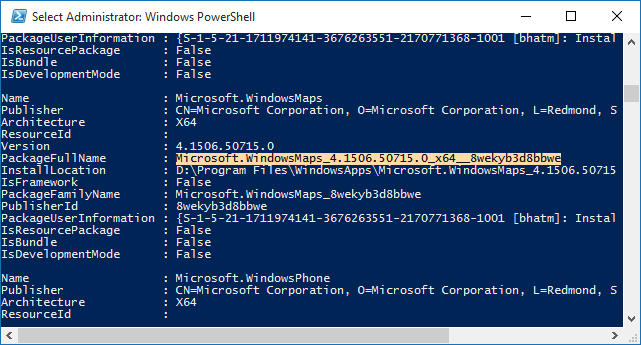
Затем вставьте следующую команду PACKAGE NAME Remove-AppxPackage в PowerShell. Конечно, в месте PACKAGE NAME вставьте скопированное полное имя. Все одобрено Enter, и мы ожидаем, что приложение будет окончательно удалено с нашего компьютера.
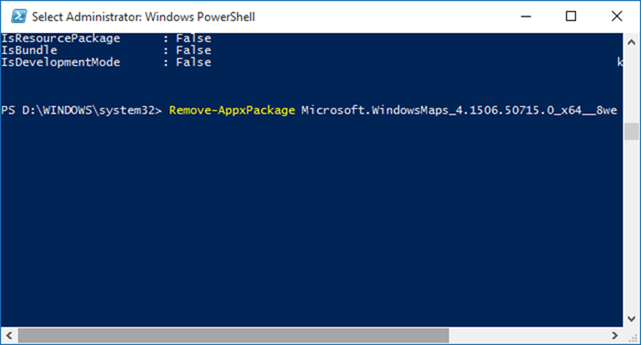
2. Если, с другой стороны, мы хотим удалить все приложения Windows 10 с компьютера, мы можем использовать два варианта. Первая — команда Get-AppxPackage -AllUsers | Remove-AppxPackage. Удаленные приложения для всех пользователей компьютеров. В свою очередь, команда Get-AppxPackage -USER NAME | Remove-AppxPackage удалит приложения для пользователя, имя которого вы укажете в поле USER NAME.






